※当サイトはアフィリエイトプログラムによる収益を得ています。
GIGABYTE AORUS 15(2023)の実機レビュー

| CPU | Core i5-12500H |
|---|---|
| GPU | GeForce RTX 4060 GeForce RTX 4050 |
| メモリ | 8GB DDR5-4800 |
| ストレージ | 512GB PCIe SSD |
| 液晶サイズ | 15.6インチ |
| 液晶種類 | FHD 360Hz 非光沢 |
| 質量 | 約2.25kg |
| バッテリー | 99Wh |
| 価格[税込] | 13万円台~ |
GIGABYTE AORUS 15は、コストパフォーマンスに優れたゲーミングノートPCです。
CPUを前世代のCore i5にすることで安い価格を実現。2023年12月に値下がりし、さらにお得になりました。
360Hzの超高リフレッシュレートに、sRGBカバー率 約100%の液晶を搭載し、競技性の高いゲームはもちろん、クリエイティブな作業にも向いています。
なお、初期構成ではメモリが8GBしかなく、最新のゲームだとメモリが足りずゲームができない、またはフレームレートが落ちるケースがあるので、16GB以上へカスタマイズして購入することをおすすめします。
レビュー機は、メーカーからの貸出機です。今回は次の構成でレビューをしています。
レビュー機の構成
Core i5-12500H、GeForce RTX 4050 Laptop 6GB、メモリ 8GB、512GB SSD
目次
お忙しい方は、「GIGABYTE AORUS 15(2023)の特徴」のみお読みください。
GIGABYTE AORUS 15(2023)の特徴
最大グラフィックスパワー140Wと高め
GIGABYTE AORUS 15(2023)は、GeForce RTX 4050搭載モデルとRTX 4060搭載モデルがあり、どちらのモデルも、最大グラフィックスパワーが140Wと高めです。

最大グラフィックスパワーが高いため、下表の通り、同じグラフィックスでも、高めのベンチマークスコアです。RTX 4050でも、旧世代のミドルクラスGPUのRTX 3060(130W)を超えるスコアが出ています。
安価でも360Hzの超高リフレッシュレート液晶搭載
比較的安価なゲーミングノートでは144Hzの液晶を搭載したモデルがほとんどですが、AORUS 15(2023)では、360Hzの超高リフレッシュレート液晶を搭載しています。
APEXやVALORANTなどの競技性の高いゲームでは、優位にプレイすることができるでしょう。
さらに、sRGBカバー率100%の高色域パネルを搭載しているので、色鮮やかな映像でゲームがプレイでき、画像・動画編集などのクリエイティブ作業にも適しています。

キーボードと液晶下部が光るRGBイルミネーション
AORUS 15(2023)のRGBイルミネーションは、キーボードだけでなく、液晶下部に設置されているRGBライトバーが神秘的に点灯するおしゃれな見た目になっています。主張し過ぎず、ゆるやかな存在感を放つイルミネーションも本製品の特徴です。



メモリは16GB以上にするのがおすすめ
AORUS 15(2023)のメモリは、標準だと8GBと少ないです。これだとゲームによってはメモリが不足する可能性があります。特に最新のゲームでは16GB以上を要求される場合が多いので、なるべく16GB以上に変更することをおすすめします。
自分で増設する方法もありますが、パソコンショップアークでの購入なら最大64GBのメモリへカスタマイズして購入することができます。2年間のメーカー保証も付くので安心です。なお、本来なら16GBメモリにすると、約1万円ほど価格がプラスされますが、6月30日までなら期間限定で16GBに無料アップグレードが可能なので、この機会に購入するとお得です。
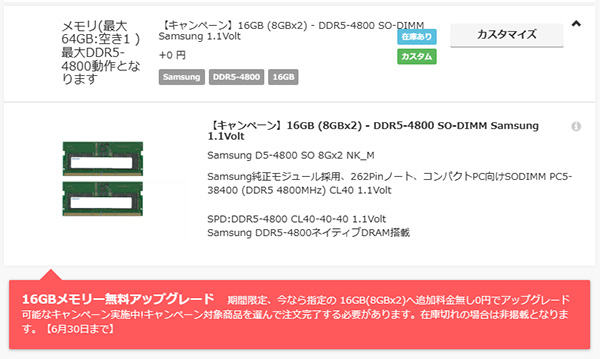
ストレージのカスタマイズもできる
AORUS 15(2023)のストレージは、標準で512GBのPCIe Gen4 SSDを搭載していますが、別途空きのM.2スロットもあります。
パソコンショップアークなら、メインストレージ、サブストレージともにカスタマイズすることができ、最大で合計4TB(2TB + 2TB)のストレージにすることができます。
こちらもキャンペーン中で、512GBのサブストレージ追加は無料、1TBなら追加料金わずか1000円とかなりお得です。特にゲームを複数インストールしておく場合、512GBだと足りない可能性が出てくるので、ゲーム用の追加ストレージがあると便利です。
ちなみに、無料で追加できる512GBのサブストレージはPCIe Gen3 SSD、1000円で追加できる1TBのサブストレージはPCIe Gen4 SSDなので、1TBの方がおすすめです。
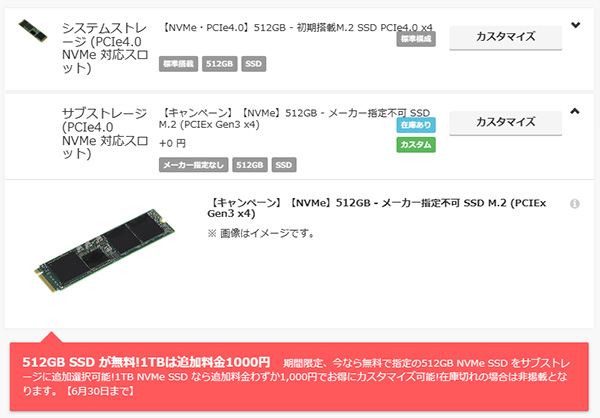
各用途の快適度
GIGABYTE AORUS 15の各用途の快適度は次のように考えます。もちろん、細かい用途や、ソフトによっても快適具合は変わってきますので、参考程度にご覧下さい。
| 用途 | 快適度 | コメント |
| Web閲覧 Office作業 |
◎ | 十分なスペックでサクサク動くでしょう。 |
|---|---|---|
| 動画鑑賞 | ◎ | 色鮮やかなディスプレイを搭載し、スピーカー音も悪くはなく、快適に動画鑑賞できるでしょう。 |
| RAW現像 画像編集 |
◎ | sRGBカバー率が99.9%(当サイトの計測)となっており、ウェブコンテンツ用の画像編集に適しています。ただし、Adobe RGBをカバーするような色域はないため、DTP用には色域不足です。 |
| 動画編集 | ◎ | スペックが高く、色域も比較的広く、動画編集も快適です。 |
| ゲーム | ◎ | ミドルクラスのグラフィックスに、360Hzの超高リフレッシュレートを搭載し、多くのゲームが快適に動きます。 |
ディスプレイのチェック
ディスプレイの詳細なチェックです。
15.6型、FHD解像度、360Hzの高リフレッシュレートの液晶を搭載しています。色域は広く、残像と遅延も比較的抑えられており、快適にゲームができる液晶だと思います。
最大輝度は、当サイトの計測では293cd/m2と普通です。その他の特性については以下のタブをクリックしてご覧ください。
- 色域
- RGB
発色特性 - 視野角
- 映り込み・
ギラつき - フリッカー
当サイトの測定結果は、以下のとおりです。色域は比較的広めです。
| カバー率 | |
| sRGBカバー率 | 99.9% |
|---|---|
| DCI-P3カバー率 | 76.4% |
| Adobe RGBカバー率 | 75.7% |
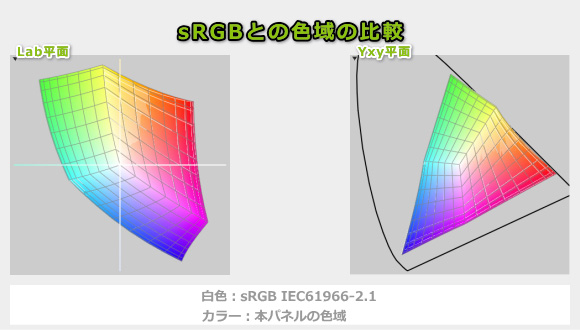
ガンマ補正曲線を確認すると、明部になるにつれ緑色がやや強めに発色していますが、ゲームをしている限りではそれほど不自然さはありません。画像などを扱うクリエイティブ作業をするなら、キャリブレーションツールで色補正したほうがいいと思います。
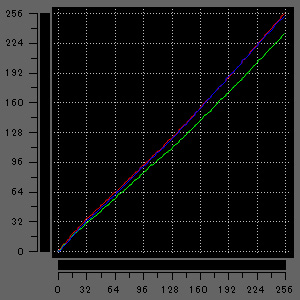
視野角は広いです。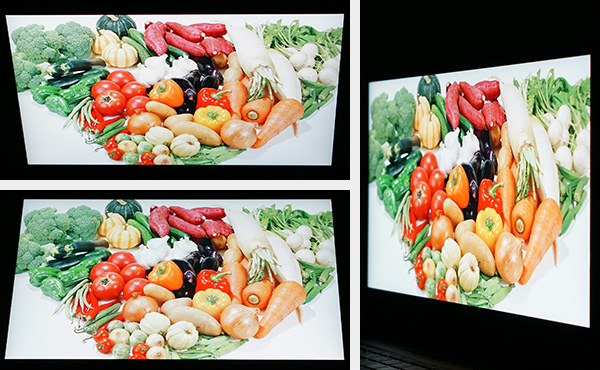
非光沢液晶ですので、映り込みは抑えられています。ギラつきもほとんど感じません。

どの輝度でも、PWM調光によるフリッカー(ちらつき)はありませんでした。
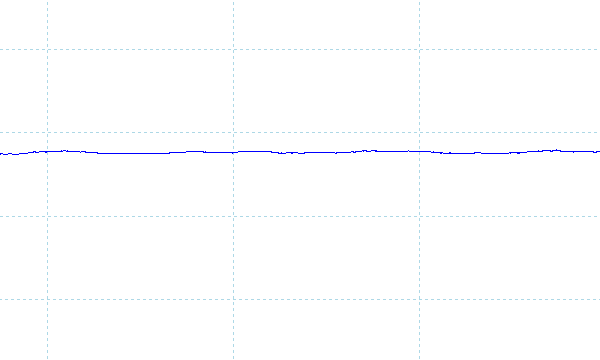
※フォトディテクターにオシロスコープを繋げて計測
遅延
キーを押してから、メモ帳に文字が表示されるまでの時間(表示遅延)をハイスピードカメラで撮影し計測したところ、約42msでした。他の一般的なノートPCで計測したところ80ms前後が多かったので、遅延は少ないと思います。なおこれは、液晶だけでなくPC全体の遅延となります。
残像
「UFO Test」のサイトの左から右へ移動するUFOを十分速い1/2000のシャッタースピードで撮影したところ、1秒間に240フレームを更新する144Hzの液晶で2フレーム前くらいまでの残像がありました。普通のノートPCの液晶は60Hzで、1秒間に60フレームしか更新しませんが、2~3フレーム前くらいまで残像がありました。このことから、一般的なノートPCの液晶よりも残像が少ないことが分かります。動きの速いゲームでも、残像を気にせずにプレイできるでしょう。
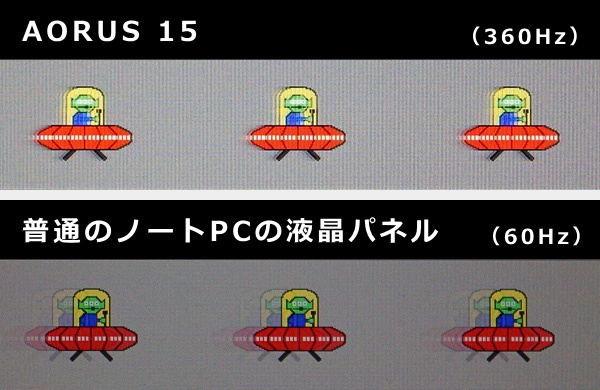
キーボードおよびタッチパッドのチェック
キーボードとタッチパッドのチェックです。
実測で、キーピッチは縦横:約18mm、キーストロークは約1.7mmです。十分なキーストロークで、底付きの衝撃も少なく、比較的打ちやすいかなと思います。Nキーロールオーバー(同時に押したキーを何個認識できるかを示す指標)やアンチゴースト(意図しない誤入力を防ぐ機能)に対応し、速度が求められるようなゲームのしやすいキーボードだと思います。
タッチパッド表面はサラサラしているので、操作がしやすいです。

※画像をクリックすると拡大できます

各キー毎に色を変えることはできませんが、RGBカラーバックライトを搭載しており、自由に色を変えることができます。
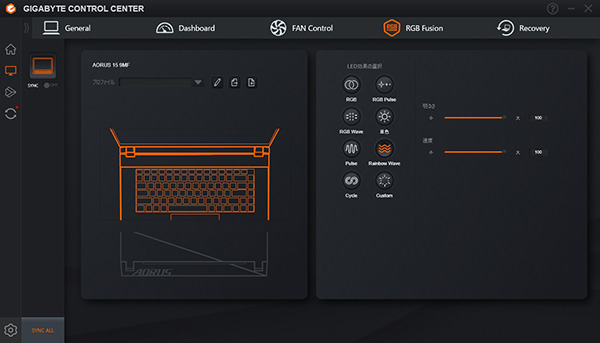


パフォーマンスのチェック
動作モード
パフォーマンスのチェックです。
本製品では、下の画像のように動作モードを選択することができます。ここでは、「ゲーミングモード」と「ターボモード」でベンチマークを計測しています。
ただ、「ターボモード」だと、常時ファンが最大で稼働するので冷却性能は上がりますが、その分うるさいのであまり実用的ではありません。
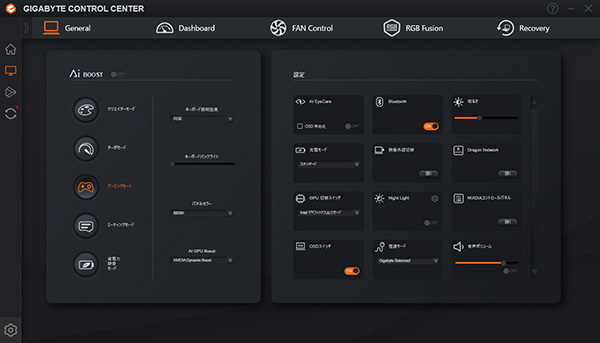
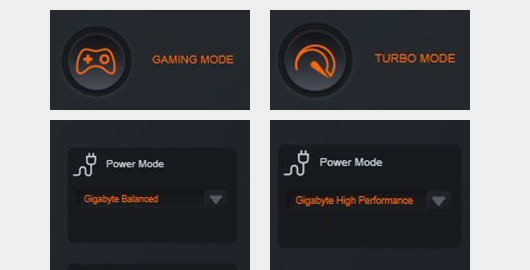
また、本製品は、外部GPUからの出力をCPU内蔵グラフィックス経由で映像出力する「Intel グラフィックス出力モード」と、外部GPUから直接映像ポートに出力する「Nvidia グラフィックス出力モード」を切り替えることができる、MUXスイッチ機能を備えています。
「Nvidia グラフィックス出力モード」であれば、CPU内蔵グラフィックスを経由することで起こる遅延やオーバーヘッドが低減されるので、ゲーム時は、「Intel グラフィックス出力モード」よりも、フレームレートが少し高くなる場合があります。
ここでは、基本的にデフォルトの「Intel グラフィックス出力モード」で計測を行っています。
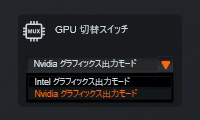
CPU
AORUS 15(2023)は、インテル第12世代「Core i5-12500H」を搭載しています。ベンチマークの結果は、以下の通りです。他のCPUのスコアと比較してもCore i5-12500Hとして妥当なスコアが出ています。
前世代のCPUになりますが、ミドルクラスのゲーミングノート用としては、十分な性能だと思います。なお、動作モードを「パフォーマンス」モードにすることで、処理性能がアップします。
~ CPU性能の評価 ~

:レビュー機で計測したスコア(他のスコアは別のPCで計測した代表値)
なお、高負荷時のCPU電力、CPUクロック、CPU温度は「パーツの温度のチェック」で記載しています。
メモリ
メモリには、標準で8GBのDDR5-4800を搭載しています。今回、シングルチャネル(メモリの1枚挿し)だったので、メモリ帯域はあまり広くありません。デュアルチャネル(メモリの2枚挿し)の構成にカスタマイズして購入するのをおすすめします。
~メモリ性能の評価 ~
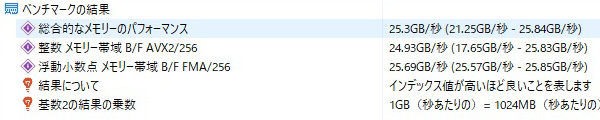
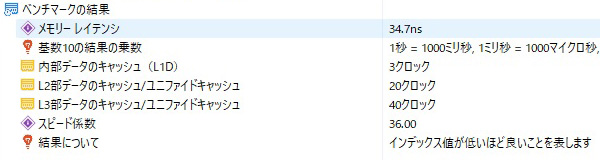
:レビュー機で計測したスコア(他のスコアは別のPCで計測した代表値)
※実際のノートPCで計測した実測値で、理論的な最大値ではありません
グラフィックス
「GeForce RTX 4050 Laptop」と「GeForce RTX 4060 Laptop」のモデルがありますが、今回は、「GeForce RTX 4050 Laptop」を搭載しています。メーカーの設定する最大グラフィックスパワーは140Wと高い設定値でした。
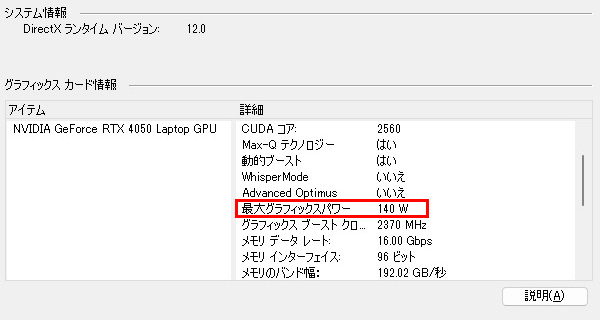
3DMark のベンチマークの結果は以下の通りです。最大グラフィックスパワーが高く設定されているだけあって、高めのスコアが出ています。
なお、「ターボモード」だと、「ゲーミングモード」よりもわずかに高いスコアが出ていますが、それほど差はありませんでした。
~ グラフィックス性能の評価 ~
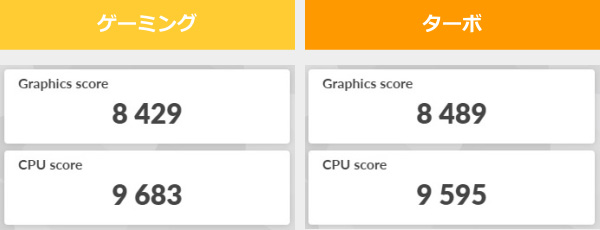
:レビュー機で計測したスコア(他のスコアは別のPCで計測した代表値)
W(ワット):最大グラフィックスパワー
~ グラフィックス性能の評価 ~
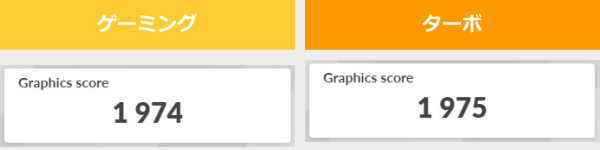
GPU-Zで確認したGeForce RTX 4050の情報は次の通りです。動作モードを変更しても、GPUクロックなどに変化はありませんでした。
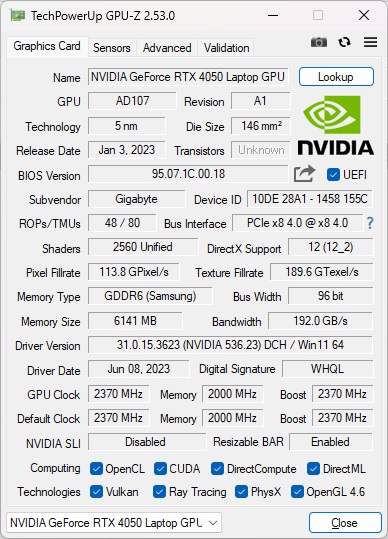
ストレージ
ストレージには、512GBのPCIe Gen4 SSDを搭載しており、速度も高速です。
~ ストレージ性能の評価 ~

:レビュー機で計測したスコア(他のスコアは別のPCで計測した代表値)
ゲームベンチマーク&フレームレート
いくつかのゲームで計測した平均フレームレートを掲載します。
他のグラフィックスとも比較していますが、すべて同じバージョン、同じ状況で計測しているわけではないので、あくまで参考値としてご覧ください。なお、ここでは、動作モードは「ゲーミングモード」、「Intel グラフィックス出力モード」で計測していますが、一部、最高設定のみ「Nvidia グラフィックス出力モード」でフレームレートを計測しています。
本製品の「GeForce RTX 4050 Laptop」は、最大グラフィックスパワーが140Wと高く設定されているため、前世代のミドルクラスのRTX 3060相当のスコアが出ています。
負荷の重い「サイバーパンク 2077」では最高設定で78 fpsと高いフレームレートが出ており、最新のオンラインゲーム「ブループロトコル」では、102 fpsとこちらも高いフレームレートです。
eスポーツタイトルである「ストリートファイター6」では、最高設定でも60 fpsを維持することができ、APEXやVALORANTでは、設定を落とすことで高いフレームレートを維持し、優位にプレイすることができます。
また、DLSSやフレーム生成技術に対応したタイトルであれば、さらにフレームレートを伸ばすことができるので、ほとんどのゲームが高い設定で快適に動作すると思います。
ただ、今回、メインメモリが8GBしかないため、「ホグワーツ・レガシー」や「FORSPOKEN」などは起動するものの、カクついたりクラッシュしたりしてゲームになりません。その他、16GBが要求される最新のゲームは動作しない場合があります。また、メモリが不足しスワップして、フレームレートが大きく落ちるゲームもあります。メモリは、なるべく16GB以上を選択することをおすすめします。
:レビュー機で計測したスコア(他のスコアは別のPCで計測した代表値)
W(ワット):最大グラフィックスパワー
 重い部類のゲーム
サイバーパンク2077(DX12)
|
||
|---|---|---|
| 解像度 | 品質 | 平均fps |
| 1920x1080 | 低 | 109 fps |
| 高 | 93 fps | |
| ウルトラ | 78 fps(79 fps) | |
| ウルトラ フレーム生成:オン |
106 fps | |
 重い部類のゲーム
Forza Horizon 5(DX12)
|
||
|---|---|---|
| 解像度 | 品質 | 平均fps |
| 1920x1080 | 低 | 214 fps |
| 最高 | 155 fps | |
| エクストリーム | 56 fps(64 fps) | |
| 重い部類のゲーム
ファイナルファンタジー 15(DX11)
|
||
|---|---|---|
| 解像度 | 品質 | 平均fps |
| 1920x1080 | 軽量品質 | 142 fps |
| 標準品質 | 117 fps | |
| 高品質 | 83 fps(84 fps) | |
 重い部類のゲーム
ストリートファイター6 ベンチマーク(DX12)
|
||
|---|---|---|
| 解像度 | HIGHEST設定 | 平均fps |
| 1920x1080 | FIGHTING GROUND | 60 fps(最大) |
| BATTLE HUB | 94 fps | |
| WORLD TOUR | 90 fps | |
| 中程度の重さのゲーム
ブループロトコル
|
||
|---|---|---|
| 解像度 | 品質 | 平均fps |
| 1920x1080 | 低 | 213 fps |
| 高 | 133 fps | |
| 最高 | 102 fps(109 fps) | |
| 中程度の重さのゲーム
PSO2 ニュージェネシス
|
||
|---|---|---|
| 解像度 | 品質 | 平均fps |
| 1920x1080 | 低 | 143 fps |
| 高 | 103 fps | |
| ウルトラ | 86 fps(95 fps) | |
 中程度の重さのゲーム
シャドウオブザトゥームレイダー(DX12)
|
||
|---|---|---|
| 解像度 | 品質 | 平均fps |
| 1920x1080 | 最低 | 137 fps |
| 中 | 118 fps | |
| 最高 | 111 fps(116 fps) | |
 中程度の重さのゲーム
ファイナルファンタジー 14 暁月のフィナーレ(DX11)
|
||
|---|---|---|
| 解像度 | 品質 | 平均fps |
| 1920x1080 | 低 | 175 fps |
| 高 | 154 fps | |
| 最高 | 130 fps(130 fps) | |
 中程度の重さのゲーム
フォートナイト [チャプター4 シーズン3]
|
|---|
フォートナイトについては、レンダリングモードを「DirectX 12」にしたときと、「パフォーマンス - 低グラフィック忠実度」にしたときの平均フレームレートを掲載しました。
| 解像度 | 品質 | 平均fps |
| 1920x1080 | 低設定 | 159 fps |
| 高設定 | 66 fps | |
| 最高設定 | 47 fps |
※テンポラルスーパー解像度:ネイティブ
※バトルロワイヤル ソロで計測
| 解像度 | その他設定 | 平均fps |
| 1920x1080 | 3D解像度:100% メッシュ:高 描画距離:最高 |
166 fps |
 軽い部類のゲーム
Apex Legends(DX11)
|
||
|---|---|---|
| 解像度 | 品質 | 平均fps |
| 1920x1080 | 低 | 250 fps |
| 高 | 160 fps | |
 軽い部類のゲーム
VALORANT
|
||
|---|---|---|
| 解像度 | 品質 | 平均fps |
| 1920x1080 | 高設定 | 322 fps |
クリエイターソフトの処理時間
以下、各クリエイターソフトの処理時間を掲載します。ここでも、動作モードはすべて「ゲーミングモード」、GPUモードはすべて「Intel グラフィックス出力モード」で計測しています。

CPUでの書き出しは、長めの書き出し時間です。GPUでの書き出しであれば、そこそこ高速です。ただ、CPU性能はそこまで高くないので、CPUのみでの書き出しはそれほど高くありません。
※プロファイル補正、露光量+1、シャドウ+10、自然な彩度+10、ノイズ軽減+10を適用した100枚のRAWファイル(1枚あたり約45MB)を同じ書き出し設定でjpegに書き出し、所要時間を計測
:レビュー機で計測したスコア(他のスコアは別のPCで計測した代表値)

そこそこの書き出し時間ですが、CPU性能がそこまで高くないので、他のCPUを搭載した機種と比べると、やや遅いです。
※ グラフィックスは全てノートPC用
:レビュー機で計測したスコア(他のスコアは別のPCで計測した代表値)

DaVinci Resolove Studio 18による書き出し時間です。こちらもそこそこの速さでした。
DaVinci Resolove Studio 18による、「AV1 NVIDIA」での書き出し時間はこちらです。

CPUのみで実行するx265エンコードです。エンコード速度はそこそこ速いです。

USB Type-C / HDMIの動作テスト
USB Type-Cの動作チェック
AORUS 15は、USB 3.2 Gen2 Type-Cポートと、Thunderbolt4ポートを搭載していますが、ここでは、Thunderbolt4ポートの動作テスト結果を下表に掲載します。
PowerDeliveryにも対応していますが、今回テストしたPD充電器の中では、使用できたのは100W以上のものからでした。
| 充電 | モニター 出力 |
有線LAN | ||
| ドック | ThinkPad USB Type-C ドック | × | ○ | ○ |
| ThinkPad Thunderbolt 3 ドック | × | ○ | ○ | |
| PD充電器 ※1 |
140W アドテック PD3.1充電器 | ○ | ― | ― |
| 100W Anker PowerPort III | ○ | ― | ― | |
| 61W RAVPower GaN充電器 | × | ― | ― | |
| 45W Lenovoウルトラポータブル | × | ― | ― | |
| 30W RAVPower GaN充電器 | × | ― | ― | |
| 18W cheero充電器 | × | ― | ― | |
| モニター ※2 |
EIZO ColorEdge CS2740 (4Kモニター) |
× | ○ | ― |
※2 Type-Cケーブルで接続し、PCへの給電も出来るモニター
HDMIの動作チェック
4KモニターへHDMIで接続したときの詳細です。4K、60Hz、8ビット、RGBで出力できていました。
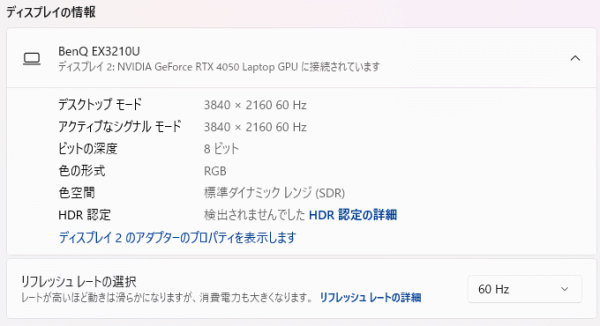
質量のチェック
質量のチェックです。
メーカーサイトには「2.25kg」と記載されており、当サイトで計測した質量は次の通りです。やや重いですが、移動はデスクトップPCよりは楽です。
| 質量 | |
| PC本体 | 2.39kg |
| ACアダプター | 685g |
バッテリー駆動時間のチェック
AORUS 15(2023)のバッテリー駆動時間のチェックです。
99Whの大容量バッテリーを搭載しています。
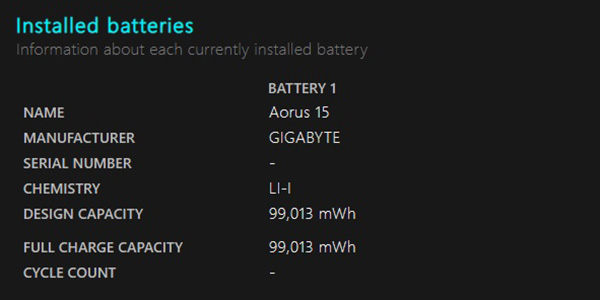
当サイトにて計測したバッテリー駆動時間は次のようになります。高性能パーツを搭載したゲーミングノートPCですが、大容量バッテリーを搭載していることもあり、動画再生のような負荷の軽い作業であれば、バッテリー駆動でもそこそこの時間使用できます。Web閲覧や、Officeソフトでの作業を短時間行うのであれば、ACアダプターをつながなくてもいいと思います。
一方、ゲーム時のバッテリー駆動時間は短いです。ゲーム中はフレームレートが制限されることから、ACアダプターに接続することをおすすめします。
| バッテリー駆動時間 | |
| (1) JEITA2.0 | ー |
| (2) 動画再生時 | 10時間08分 |
| (3) FF14ベンチ | 1時間54分 |
(1) メーカー公表値
(2) ローカルディスクに保存した動画(解像度:720x480)を連続再生
(3) FF14ベンチをループ実行
Webカメラ・スピーカーのチェック
Webカメラ
Webカメラは、FHDと、ノートPCとしては比較的高い解像度です。

スピーカー
2W×2のステレオスピーカーを搭載しています。底面からだけでなく、側面からも音が出るよう穴が設けられており、聴き取りやすい音質です。ノートPC基準で10点満点で5~6点といったところです(5点が普通です。音質についての評価はあくまで主観です。ご了承下さい)。

パーツの温度のチェック
各パーツの温度のチェック結果です。もし、あまりにも温度が高いと、パーツの寿命や動作の安定性に影響します。なお、動作モードは「ゲーミングモード」と「ターボモード」で計測しています。GPUモードはすべて「Intel グラフィックス出力モード」で計測しています。
Prime95実行時のCPU温度
Prime95で全CPUコアの使用率が100%になる高い負荷をかけたときのCPU電力およびCPU温度の推移を確認します。
「ゲーミングモード」の場合、CPU電力は、初動のターボブースト時を除くと55Wで推移しています。CPU温度は、CPU電力が落ち着いた後は、70℃前後と問題ない温度です。
「ターボモード」にすると、CPU電力が70W前後まで上がるものの、ファンが最大で稼働するため、CPU温度は78℃前後で抑えられています。
高い負荷の作業をする場合には「ターボモード」でも大丈夫そうです。
- ゲーミングモード
- ターボモード
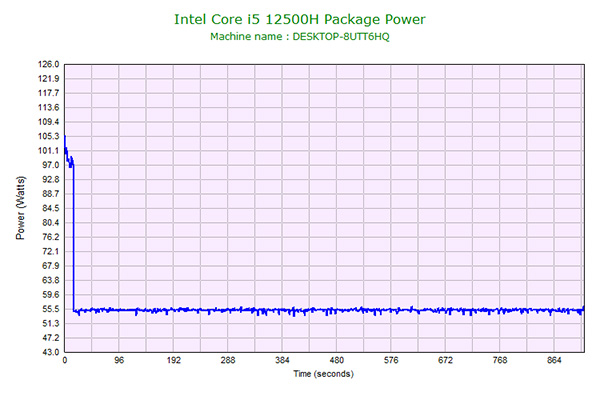
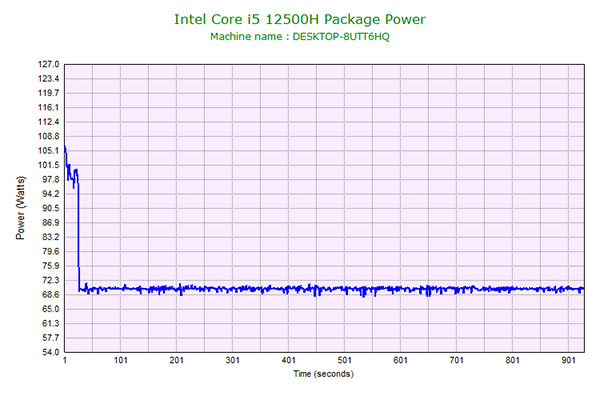
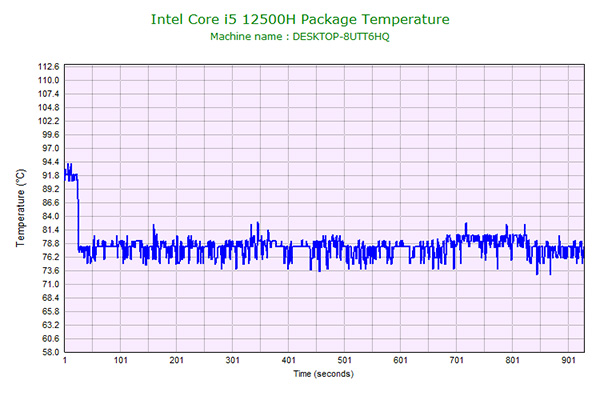
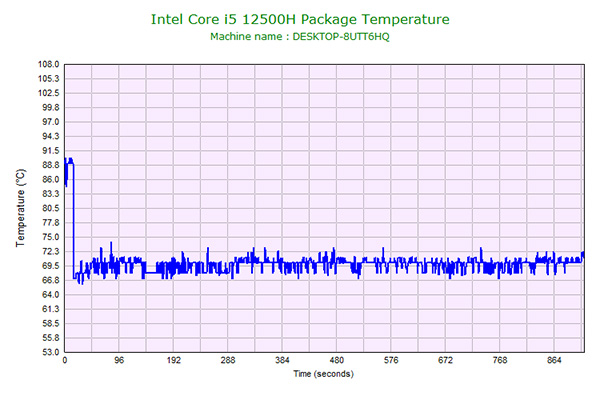
ゲーム時のCPU温度、GPU温度
ファイナルファンタジー15のゲームベンチマーク実行中のCPU温度と、GPU温度の推移は下図の通りです。
どちらのモードも、CPU温度、GPU温度とも、概ね70℃台で推移しており、問題ありません。
- ゲーミングモード
- ターボモード
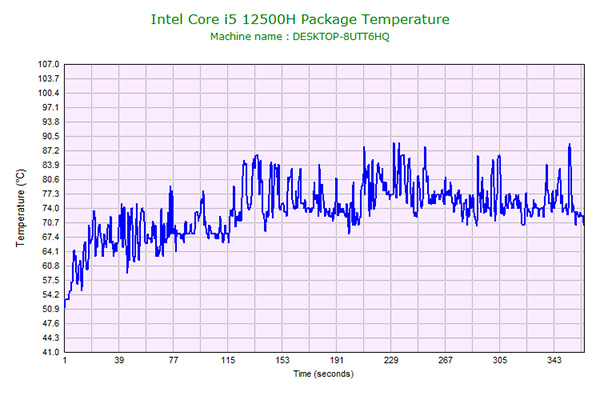
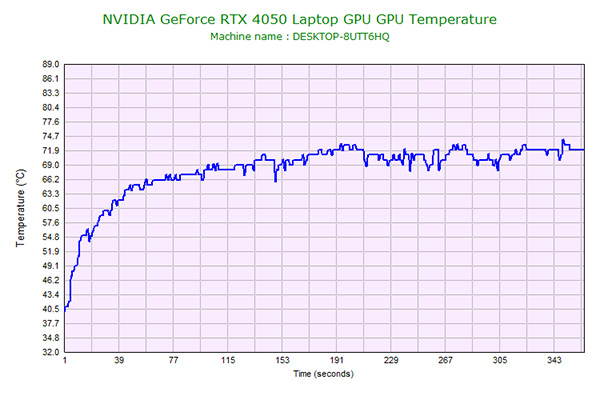
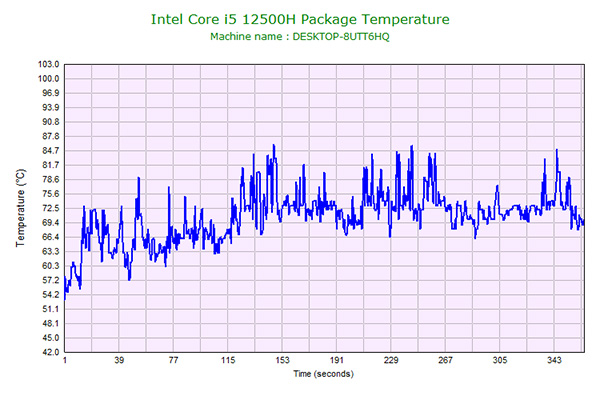
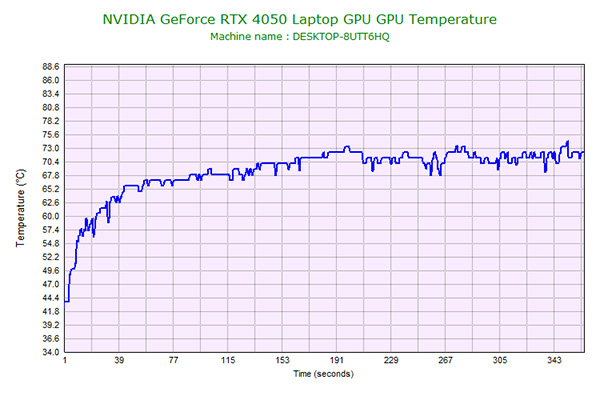
静音性のチェック
動作音(静音性)のチェック結果です。
アイドル時はファンが動作していないとほぼ無音です。FF15ベンチマークを実行したときは、「ゲーミングモード」では「ターボモード」に比べてファンが控えめに動作するものの、それでも高めの騒音値となります。「ターボモード」になるとファンが最大で動作するため、さらに高めの騒音値となり、うるさく感じます。音が気になる場合は、ヘッドフォンなどを使用するといいです。

部屋を極力無音にしたときの騒音値:20.0dB
※無響室で測定したわけではないので、数値は不正確です
※CPU使用率およびGPU使用率は平均値です
左から1番目:アイドル時
左から2番目:FF15 ベンチマーク実行(高品質、1920x1080、ウィンドウ)
左から3番目:同上 (究極のパフォーマンス時)
参考までに、当サイトで使用している騒音計が表示する騒音値の目安を掲載します。

表面温度のチェック
本体の表面温度のチェック結果です。もし、表面温度が高すぎると、作業中に手のひらが熱くなり、不快になります。特に、手のひらを置くパームレストの温度変化は重要です。
ゲームをすると、左下のSSDが搭載されている部分が、やや暖かく感じるときもありますが、我慢できる範囲の温度です。なお、「ターボモード」にしたほうが、ファンが高速回転するので、表面温度が低くなります。
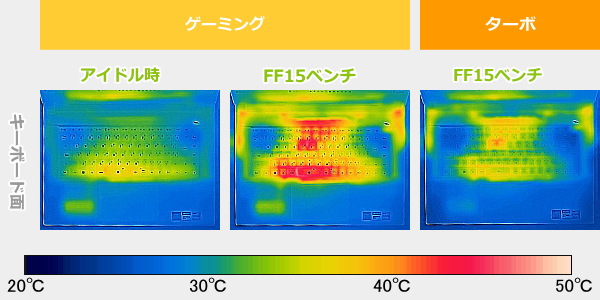
※PCの状態は「静音性のチェック」のときと同じです
消費電力のチェック
消費電力のチェック結果です。確認できた最も高い数値を掲載していますが、数値は変動するため参考程度にご覧下さい。
高性能パーツを搭載したゲーミングノートPCなので、一般ノートPCよりも高い消費電力です。

※PCの状態は「静音性のチェック」のときと同じです
※確認できた中で、最も高い消費電力を掲載しています
外観のチェック
GIGABYTE AORUS 15(2023)の外観のチェックです。
液晶下部のRGBライトバーとキーボードのイルミネーションがおしゃれなデザインです。



天板のロゴマークは、RGBには対応していません。


閉じた時の厚みは20.9mmと、高い性能のCPUとGPUを搭載しているにしては、それほど分厚くありません。

インターフェイスは、ご覧の通りです。Thunderbolt4やmini DP、LANなど、多くのポートが搭載されています。

液晶が開く最大の角度はご覧の通りです。


底面です。今回は内部のチェックはしていませんが、2基のファンと、5本のヒートパイプでCPUとGPUを冷却しています。

内部の熱は側面2ヶ所と背面2ヶ所の計4ヶ所から排気します。

ACアダプターは薄型です。


ACアダプターの容量は240Wです。

まとめ
以上が、GIGABYTE AORUS 15(2023)のレビューです。
Core i5-12500HにGeForce RTX 4050またはRTX 4060を搭載したコスパの高いゲーミングノートPCです。
どちらものグラフィックスも、最大グラフィックスパワーが140Wと高い設定値です。今回、RTX 4050を試しましたが、最新のゲームからeスポーツタイトルまで、高いフレームレートで快適に動作します。
また、360Hzの超高リフレッシュレート液晶を搭載しているのも特徴で、残像の少ない映像で優位にプレイすることができます。
色域もsRGBカバー率100%に近い液晶パネルを搭載しており、色鮮やかな映像でゲームをすることができます。また、クリエイティブ作業にも適しています。
筐体も液晶下部の神秘的なRGBイルミネーションが特徴的で、派手過ぎず、飽きのこないゲーミングノートらしいデザインです。
ただし、初期構成だと8GBのメモリしか搭載されていません。16GBを必要とする最新のゲームは動かないですし、メモリ不足でフレームレートが落ちるケースもあります。購入する際はなるべく16GBに変更することをおすすめします。
360Hz液晶搭載の高コスパのゲーミングノートPC
GIGABYTE AORUS 15(2023)

特徴
- 最大グラフィックスパワーの高いグラフィックス
- 360Hz / sRGBカバー率100%の液晶
- 高いコスパ
こんなあなたに
- ミドルクラスのゲーミングノートが欲しい方
- 高めの性能のPCを、できるだけ安く買いたい方
- 価格17万円台[税込]~
カスタマイズするならArk
販売修了となりました

三度の飯よりゲームが好き。 面白ければどんなゲームもプレイするが、中でも好きなジャンルは2D格闘ゲーム。2009年からSteamでPCゲーム漁りを始めてからゲーミングPCに興味を持ち、ライター業を経てレビュアーへ。これまで300台以上のゲーミングPCを実機でテストし、レビュー記事を執筆。おじいちゃんになってもPCゲーマーでありたい。

1975年生まれ。電子・情報系の大学院を修了。
2000年にシステムインテグレーターの企業へ就職し、主にサーバーの設計・構築を担当。2006年に「the比較」のサイトを立ち上げて運営を開始し、2010年に独立。
毎年、50台前後のパソコンを購入して検証。メーカーさんからお借りしているパソコンを合わせると、毎年合計約150台のパソコンの実機をテストしレビュー記事を執筆。
関連ページ




